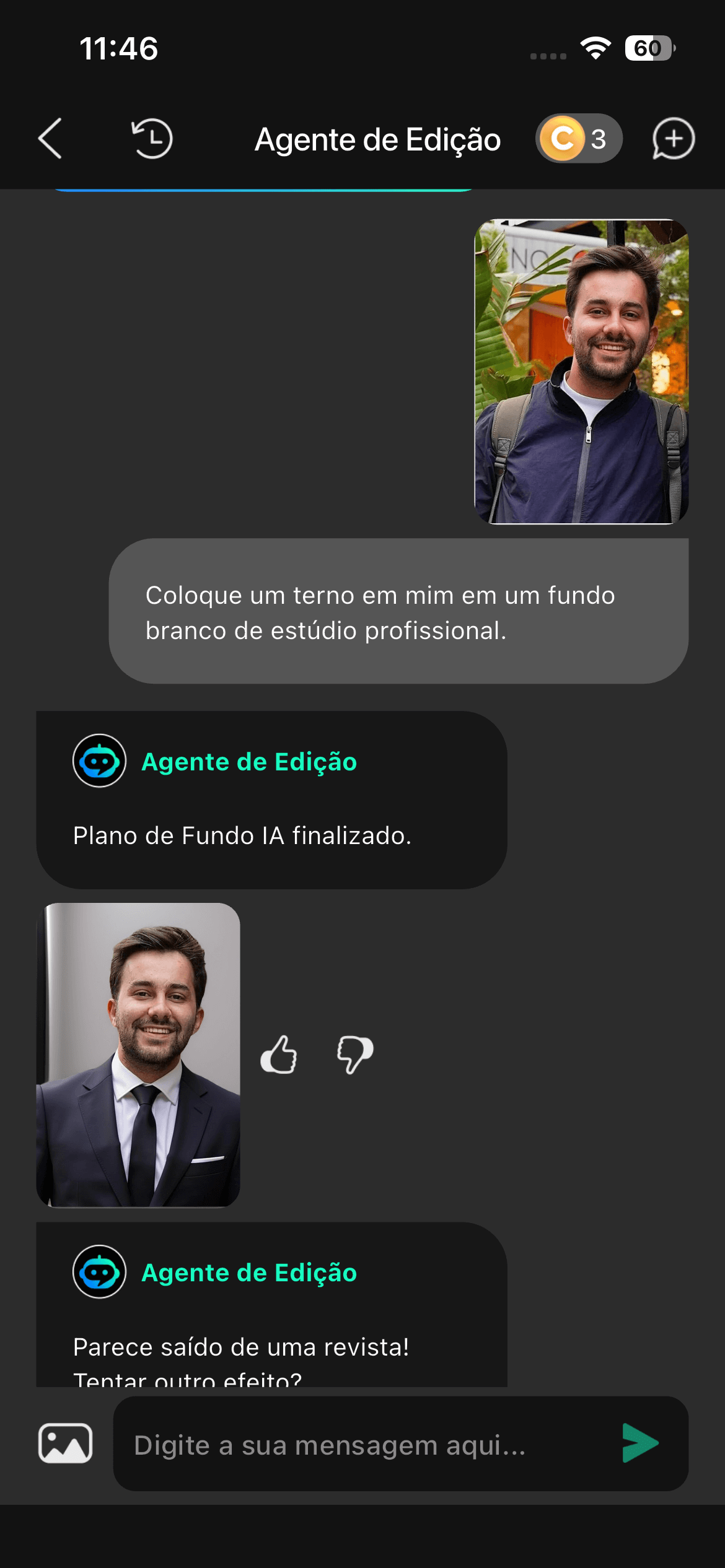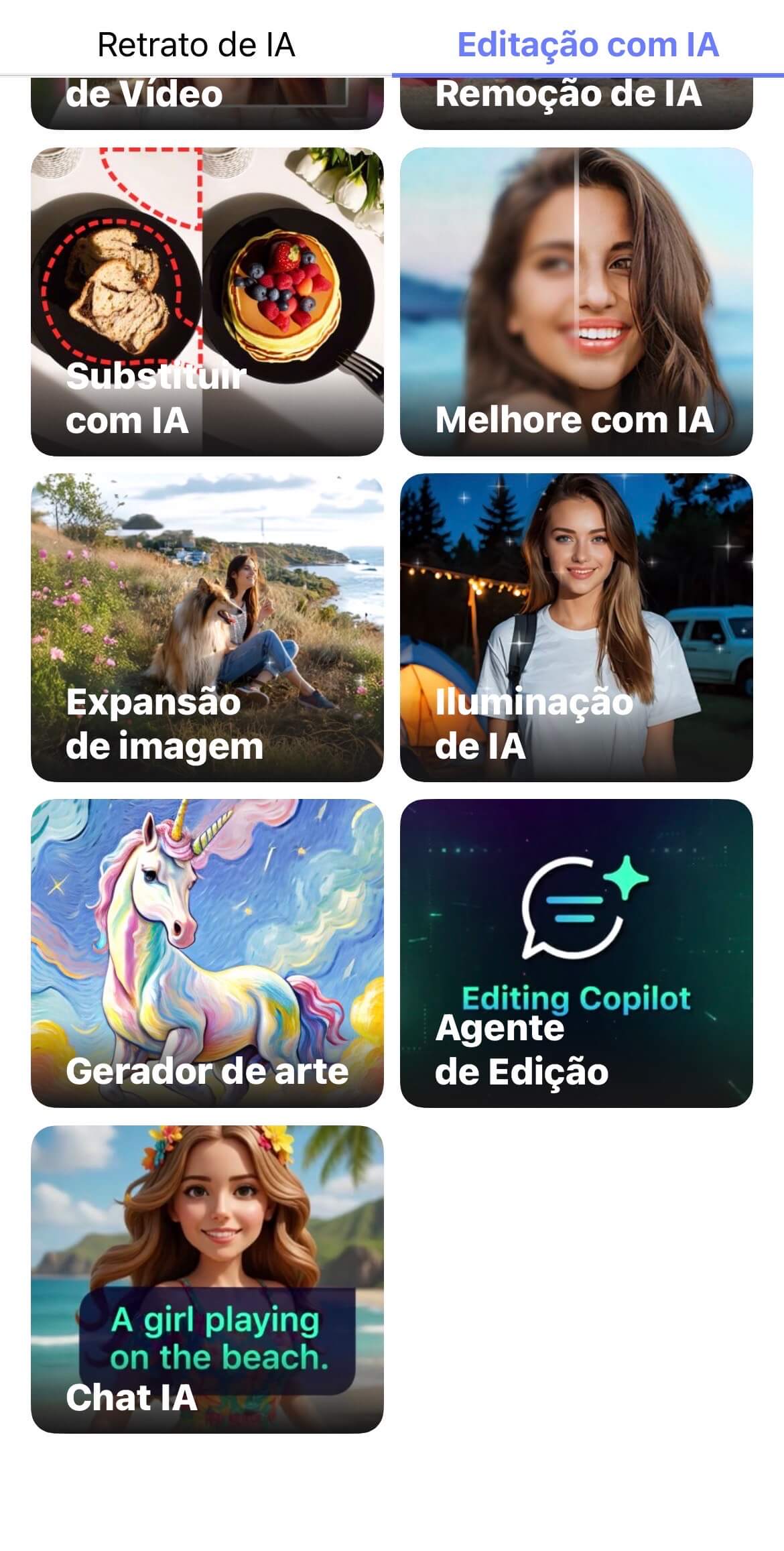Precisa de uma foto profissional para o LinkedIn, mas está sem terno?
Com o app YouCam Perfect, você pode colocar terno em foto de forma fácil e grátis.
Descubra como criar uma foto profissional com IA em segundos, direto do seu celular, e também aprenda a usar o novo Agente de IA poderoso do YouCam Perfect!
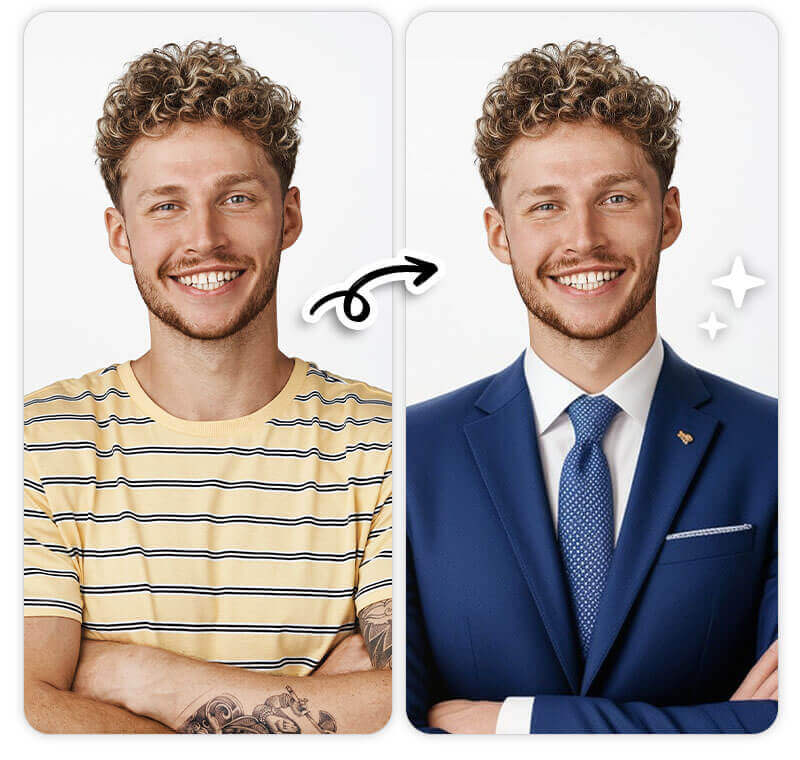
▲ Crie um look de sucesso com o filtro de foto profissional que você precisa. 👔✨
A tecnologia de IA do aplicativo permite colocar terno em foto online de forma realista. Neste guia, vamos mostrar os passos para transformar suas fotos casuais em imagens profissionais. É rápido, fácil e ideal para suas redes sociais ou currículo.
| Índice |
|---|
Vantagens de Adicionar Terno em Fotos
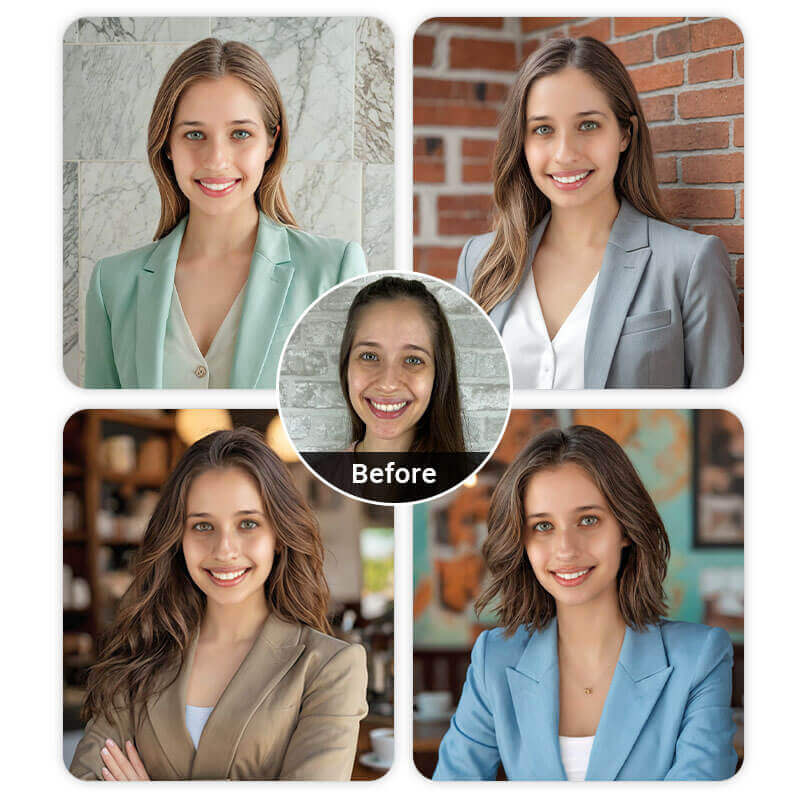
- Profissionalismo: Melhore sua imagem no LinkedIn, currículos e apresentações.
- Conveniência: Crie uma foto formal sem precisar se vestir para a ocasião.
- Criatividade: Teste diferentes estilos e cores de ternos sem gastar nada.
- Economia: Evite o custo de comprar vários ternos caros.
- Expressão: Encontre o visual que melhor representa sua marca pessoal.
Como Colocar Terno em Foto: Passo a Passo
Veja como é fácil adicionar um terno na sua foto usando a IA do YouCam Perfect.
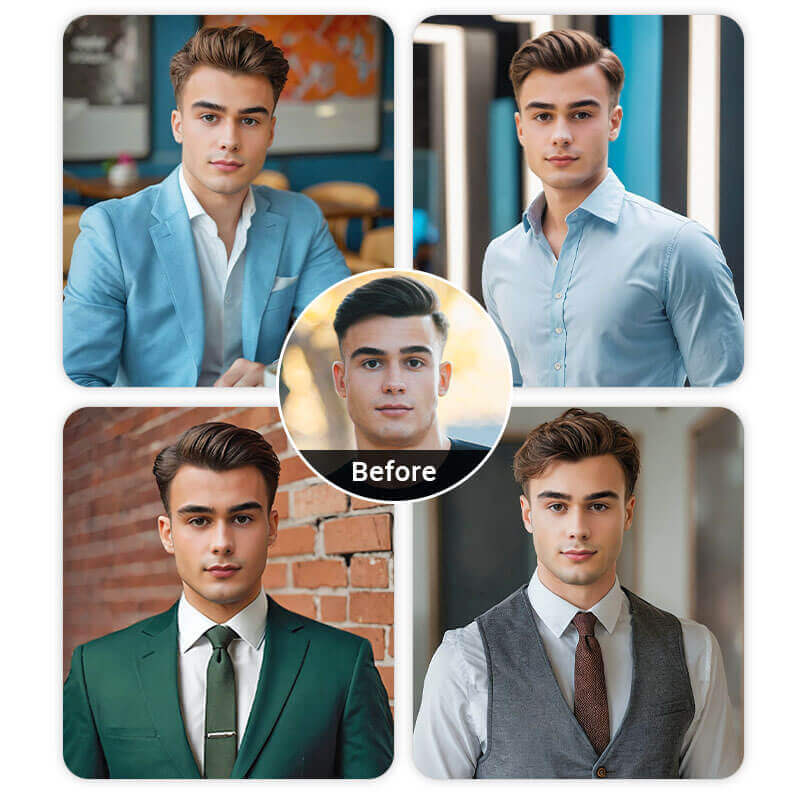
1. Baixe o YouCam Perfect
Primeiro, baixe o app YouCam Perfect na App Store (iOS) ou Google Play (Android). Após a instalação, abra o aplicativo.
2. Acesse o Recurso de IA
Na tela inicial, toque em “Ferramentas de IA” e procure por “Avatar de Retrato”.
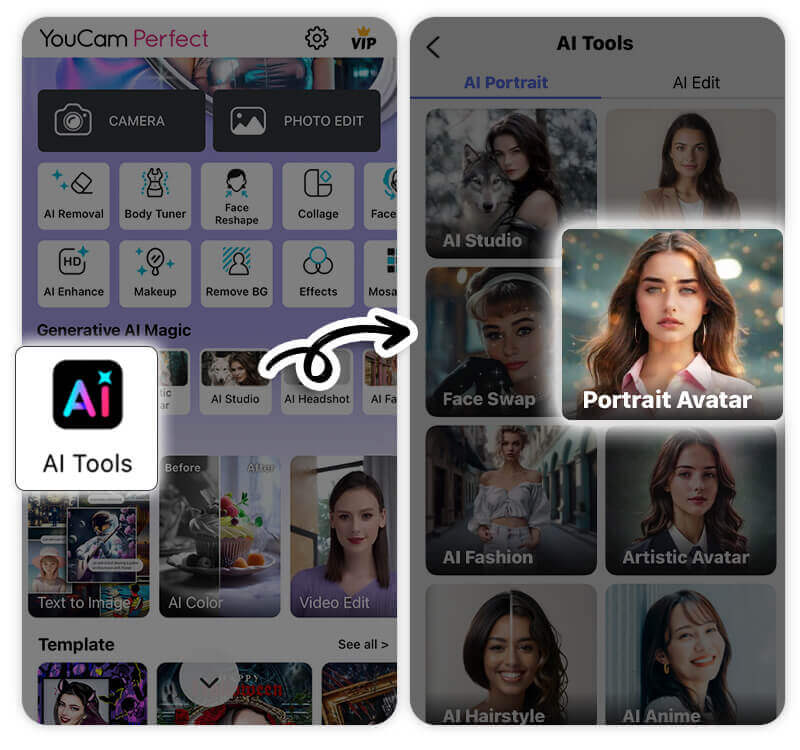
3. Selecione o Estilo
Navegue pelas opções de ternos e blazers disponíveis para todos os gêneros. A IA gera a foto com terno a partir de uma única selfie sua.
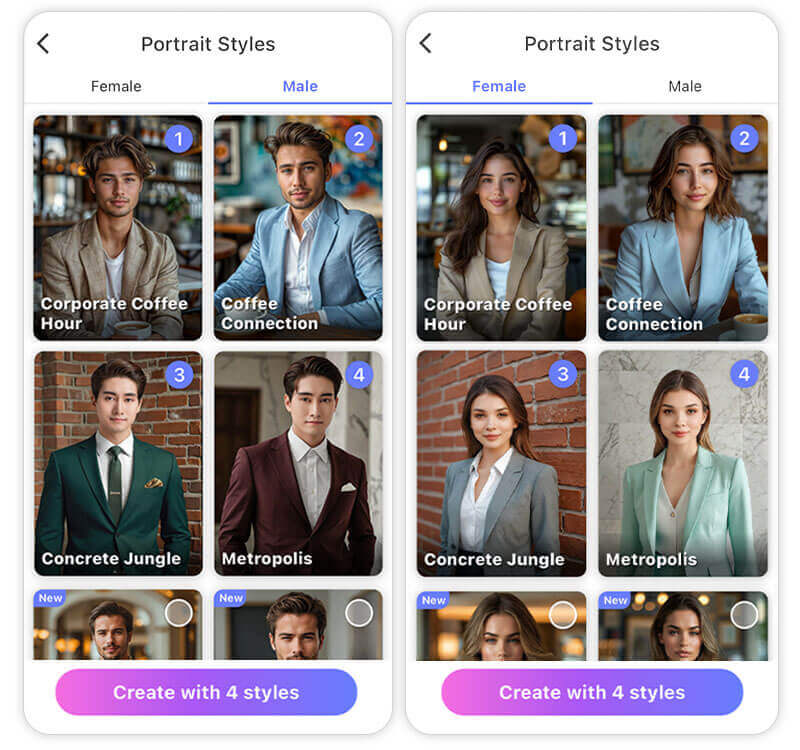
Escolha seus estilos preferidos e veja os resultados. O app gera as imagens finais com base em apenas uma foto.
4. Melhore a Foto

5. Salve e Compartilhe
 Gostou do resultado? Salve os avatares no seu celular. Compartilhe seu novo visual profissional nas redes sociais ou use no seu perfil.
Gostou do resultado? Salve os avatares no seu celular. Compartilhe seu novo visual profissional nas redes sociais ou use no seu perfil.
Dica Bônus: Outras Formas de Usar Terno
Troca de Rosto com IA
Se você já tem uma foto de modelo com um terno que gostou, use a ferramenta "Troca de Rosto" no YouCam Perfect.
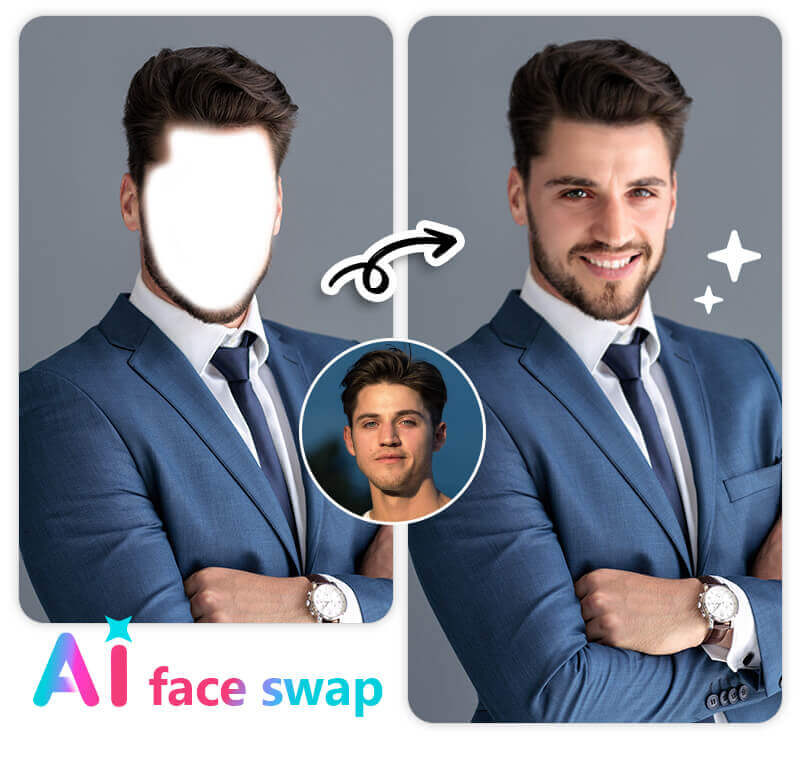
- Vá em "Ferramentas de IA" e encontre "Troca de Rosto".
- Escolha a foto de terno com o modelo.
- Clique em "Adicionar Rosto" e selecione sua selfie.
- Pronto! Seu rosto será inserido na foto com um resultado perfeito.
Retrato com IA para Looks Formais
Para mais opções de trajes formais, o "Retrato com IA" é uma ótima solução. Encontre estilos como o clássico terno preto com gravata.

✨ Como usar: Ferramentas de IA > Retrato com IA > Escolha seus estilos > Carregue sua selfie.

Use uma selfie nítida que mostre bem o seu rosto para garantir um resultado de alta qualidade.
Novidade: Use o Agente de IA
O YouCam Perfect agora oferece um agente de IA, usando o poderoso Gemini Nano Banana para facilitar ainda mais a criação e edição da sua foto profissional. Essa ferramenta inteligente guia você pelo processo, garantindo o melhor resultado.
Para usar, siga estes passos:
- Passo 1: Baixe e abra o YouCam Perfect e vá para Ferramentas de IA.
- Passo 2: Role a tela para baixo até encontrar o Agente de IA (Agente de Edição).
- Passo 3: Carregue a sua foto
- Passo 4: Diga ao Agente de IA o que deseja modificar. Basta conversar naturalmente que a IA te entende!
Conclusão: Crie Sua Foto com Terno em 2025
Colocar um terno em foto com o YouCam Perfect é a solução ideal para quem busca um visual profissional sem complicações. O app é perfeito para criar uma foto de perfil impactante ou apenas para testar novos estilos.
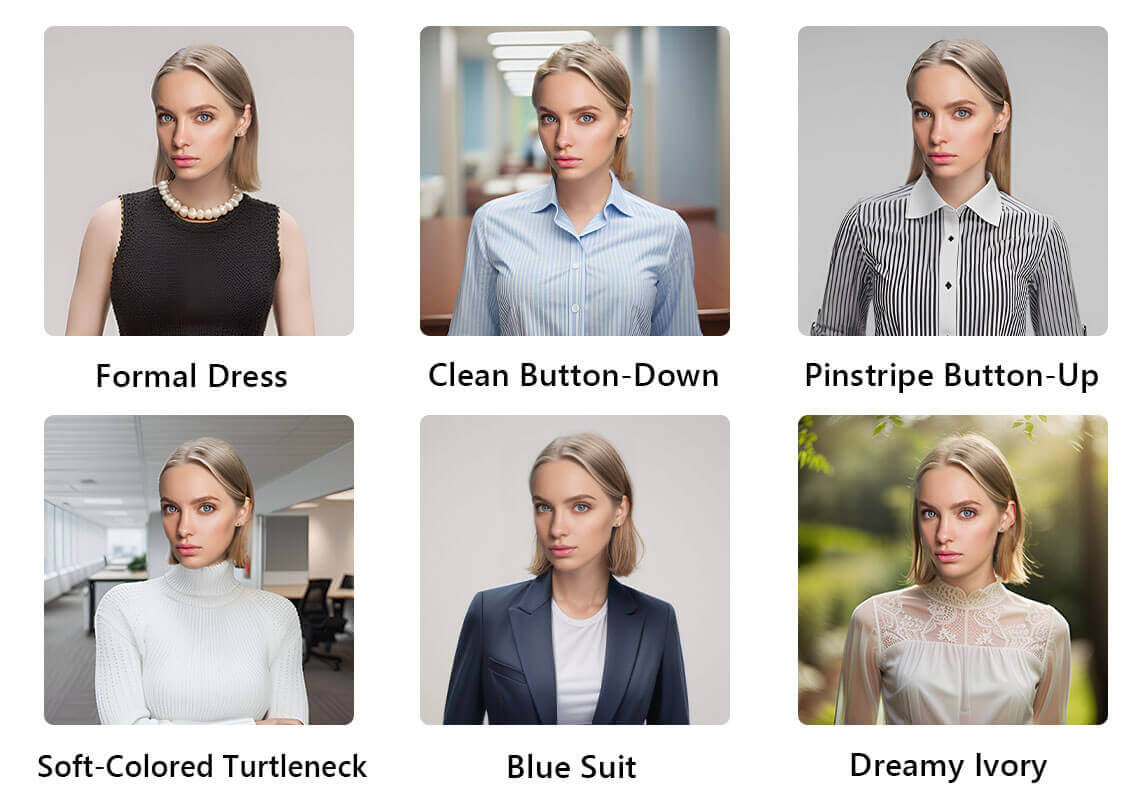
Baixe o YouCam Perfect hoje e transforme suas fotos!
Perguntas Frequentes (FAQ): Editor de Fotos com Terno IA
Qual o melhor aplicativo para colocar terno em foto?

O YouCam Perfect é considerado o melhor aplicativo para colocar terno em foto. Ele usa inteligência artificial para oferecer diversos estilos de ternos e blazers, permitindo criar uma montagem profissional e realista em segundos. É ideal para quem precisa de uma foto para currículo, LinkedIn ou documentos como a foto 3x4.
Como posso colocar terno em uma foto de graça?

Você pode colocar terno em uma foto de graça usando aplicativos com versões gratuitas, como o YouCam Perfect, ou ferramentas online como o YouCam Online Editor. Ambas as opções oferecem uma variedade de ternos para você experimentar e criar uma imagem profissional sem nenhum custo.
Como colocar terno em foto 3x4 online?

Para colocar terno em uma foto 3x4 online, você pode usar editores de imagem com IA. Ferramentas como o YouCam Online Editor permitem que você envie sua foto, escolha um estilo de terno e ajuste o enquadramento para o formato 3x4. O processo é rápido e o resultado é uma foto profissional pronta para ser usada.
Existe um site para colocar terno em foto online?

Sim, existem vários sites que oferecem essa funcionalidade. O YouCam Online Editor é uma excelente opção que permite adicionar um terno à sua foto de forma rápida e realista. Basta carregar sua imagem, selecionar a ferramenta de roupas com IA e escolher o terno que mais lhe agrada para uma transformação instantânea.
Como a inteligência artificial ajuda a colocar terno em fotos?

A inteligência artificial (IA) analisa sua foto, identifica o contorno do seu corpo e sobrepõe um terno de forma realista. A tecnologia ajusta a iluminação, as sombras e o caimento do tecido para que a montagem pareça natural. Aplicativos como o YouCam Perfect usam IA para garantir que o resultado final seja de alta qualidade.
É possível mudar o fundo da foto depois de colocar o terno?

Sim, após adicionar o terno, você pode facilmente mudar o fundo da sua foto. Aplicativos como o YouCam Perfect oferecem ferramentas para remover o fundo original e substituí-lo por uma cor sólida, um fundo de escritório ou qualquer outra imagem que você preferir, dando um toque ainda mais profissional à sua foto.
Posso escolher diferentes estilos e cores de ternos?

Sim, os melhores aplicativos oferecem uma vasta gama de opções. Com o YouCam Perfect, você pode experimentar diferentes estilos, desde ternos clássicos de duas peças até blazers mais modernos, em várias cores como preto, cinza, azul e branco.
Como garantir que a montagem com terno fique realista?

Para um resultado mais realista, use uma foto de alta qualidade com boa iluminação e onde seu rosto e ombros estejam bem visíveis. Ferramentas de IA avançadas, como as do YouCam Perfect, são projetadas para criar montagens naturais, mas a qualidade da foto original é fundamental para um acabamento perfeito.
Além de ternos, posso adicionar outros tipos de roupas formais?

Sim, muitos aplicativos também oferecem outras opções de roupas formais. Você pode encontrar blazers, camisas sociais e até vestidos para criar diferentes looks profissionais. O YouCam Perfect, por exemplo, disponibiliza diversos estilos para atender a diferentes necessidades e ocasiões.
É seguro usar aplicativos para editar minhas fotos?

Sim, desde que você escolha aplicativos de desenvolvedores confiáveis. O YouCam Perfect é um aplicativo seguro e bem avaliado, que respeita a privacidade dos usuários. É sempre bom verificar as permissões do aplicativo e ler a política de privacidade antes de usar.



 Author:
Author: